
Sisältö
- vaiheet
- Tapa 1 Luo soittolista iTunesiin
- Tapa 2 Luo soittolista Windows Media Playeriin
- Tapa 3 Luo soittolista Spotifylle
- Tapa 4 Luo soittolista Google Musiikkiin
- Tapa 5 Luo YouTube-soittolista
- Tapa 6 Luo soittolista Windows Media Centeriin
Kuinka voit järjestää kaiken Internetistä löytyvän musiikin ja videon, mitä pidät? Soittolistoissa, tietysti! Kaikki suuret mediaohjelmat ja jakajasivustot tarjoavat sinulle luettelon suosikkikappaleistasi ja videoistasi. Voit järjestää ne genren, taiteilijan, ilmapiirin tai minkä tahansa mukaan. Seuraa tätä opasta selvittääksesi kuinka.
vaiheet
Tapa 1 Luo soittolista iTunesiin
-
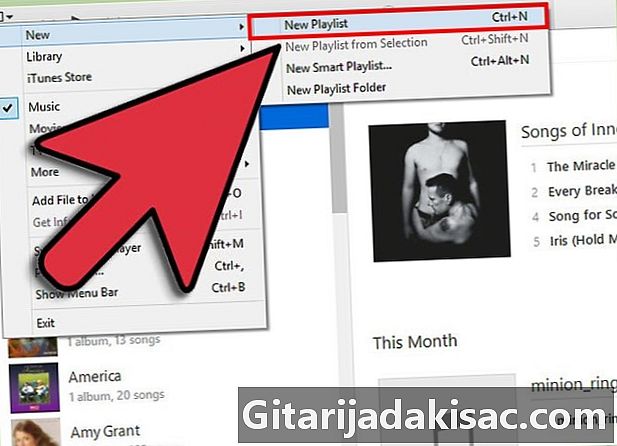
Luo uusi soittolista. Soittolista on luettelo kirjastosi kappaleista, jotka vastaavat tiettyjä tunnelmia. Voit esimerkiksi luoda soittolistan Lauantai-iltajuhlat tai auto. Soittolistat voivat sisältää niin monta kappaletta kuin haluat.- Napsauta "File", valitse "New" ja sitten "Playlist".
- Anna soittolistalle haluamasi nimi.
- Lisää musiikkia soittolistaan siirtämällä kappaleita kirjastostasi uuden soittolistan nimellä oikeassa valikossa tai napsauttamalla kappaleita hiiren kakkospainikkeella ja valitsemalla Lisää luetteloon. Tämän jälkeen voit valita soittolistan, johon kappaleesi lisätään.
- Järjestätkö juhlia? Luo ihanteellinen soittolista!
- Luodessasi hääsoittolistasi, muista sisällyttää hyviä kappaleita tanssimiseen. Opi luomaan hyvä hääkokoelma!
-
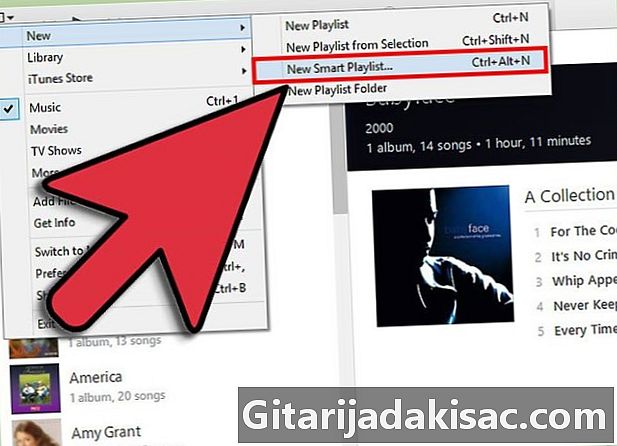
Luo älykäs soittolista. Älykäs soittolista käyttää käyttäjän määrittämiä asetuksia automaattisten soittolistojen luomiseen. Voit esimerkiksi luoda luettelon vain hyvin arvostetuista jazz-kappaleista vuodelta 1955 tai soittolistan, joka sisältää vain yli 100 BPM-kappaletta, jotka on lisätty kirjastoosi edellisenä vuonna.- Luo mukautettu soittolista säätämällä asetukset mieltymyksesi mukaan.
- Voit myös asettaa asetukset poistamaan kappaleita soittolistasta. Voit esimerkiksi päättää, että tietyn genren kappaleita ei voida lisätä soittolistaan.
- Älykkäät soittolistat voidaan rajoittaa useisiin kappaleisiin, koska niiden pituus voi olla rajoittamaton.
- Älykkäät soittolistat voidaan päivittää aina, kun lisäät uusia kappaleita, ja nämä kappaleet vastaavat valittuja asetuksia. Valitse "Päivitä reaaliajassa" -ruutu salliaksesi tämän.
- Opit myös sekoittamaan suosikkilaulusi ja kappaleesi, joita et ole koskaan kuullut.
- Voit käyttää MPB-suodatinta (lyöntiä minuutissa) luodaksesi täydellisen soittolistan harjoitteluasi varten.
-
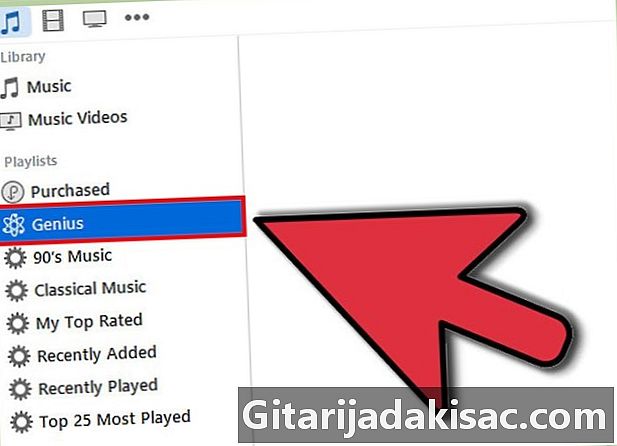
Luo soittolista nero. Soittolista nero kappaleiden avulla luodaan automaattisesti valitsemiesi kappaleiden kaltaisten kappaleiden soittolista. Vie hiiri kappaleen päälle ja napsauta esiin tulevaa nuolta.Valitse "Genius-ehdotukset". Uusi soittolista näkyy oikeassa valikossa Genius-kuvakkeella.- Voit saada uusia kappaleita tähän Genius-luetteloon napsauttamalla Päivitä-painiketta.
- Voit muuttaa soittolistan kappaleiden määrää napsauttamalla kappaleiden määrän vieressä olevaa nuolta ja valitsemalla numeron.
Tapa 2 Luo soittolista Windows Media Playeriin
-
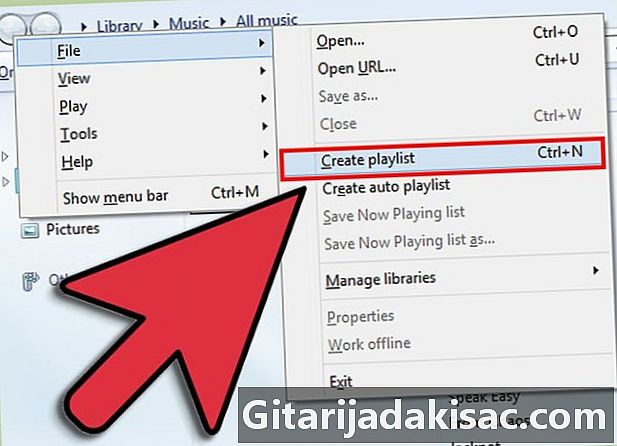
Napsauta "Kirjasto" ja sitten "Luo soittolista". Uusi soittolista ilmestyy oikeanpuoleiseen valikkoon. -
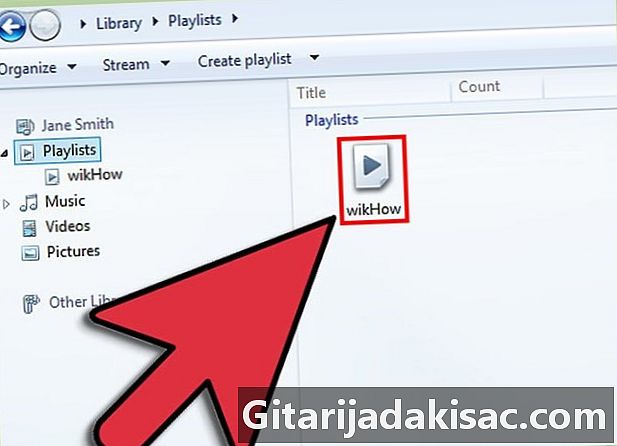
Anna soittolistalle nimi. Kun luot soittolistan, sen otsikko korostuu automaattisesti ja voit kirjoittaa haluamasi nimen. -
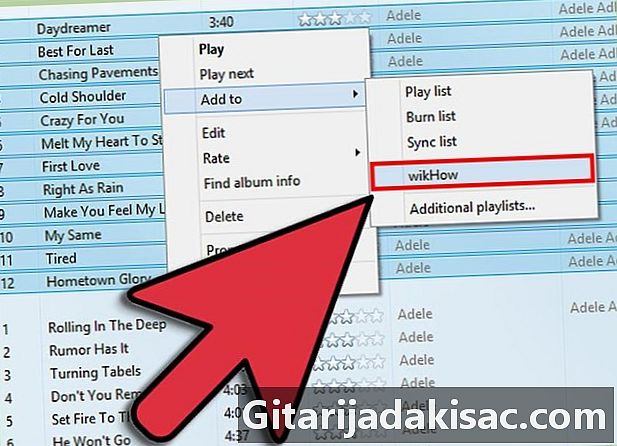
Lisää tiedostoja soittolistaan. Kun olet nimennyt luettelosi, on aika lisätä hyviä kappaleita! Siirrä kappaleita, albumeja tai artisteja kirjastostasi luetteloosi. Uudet kappaleet lisätään luettelon loppuun. -
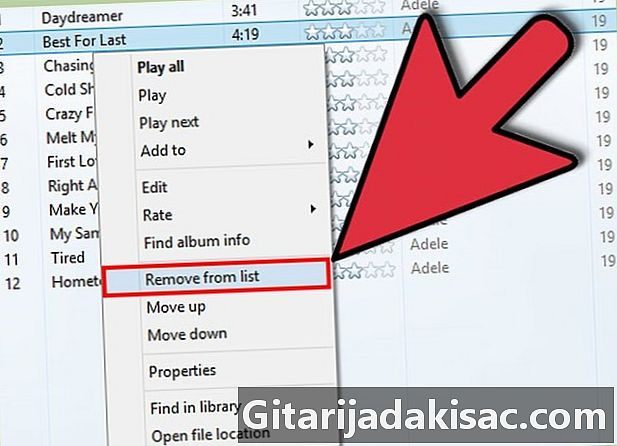
Järjestä lukuluettelo. Napsauta soittolistaa nähdäksesi kaikki sen sisältämät kappaleet. Voit napsauttaa kappaleita ja siirtää niitä toiveidesi mukaan.
Tapa 3 Luo soittolista Spotifylle
-
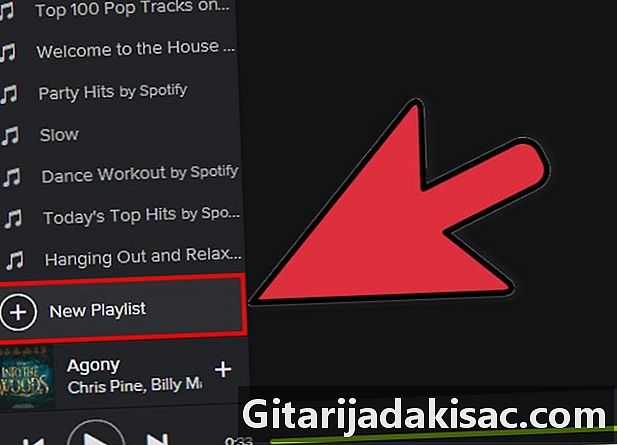
Napsauta "File" ja valitse "New Playlist". Uusi soittolista ilmestyy vasempaan valikkoon. -

Anna lukuluettelolle nimi. Kun luot soittolistan, sen otsikko korostetaan ja voit kirjoittaa nimen, jonka haluat antaa listalle. -

Lisää musiikkia soittolistaan Spotify-soittolistojen kauneus on, että voit lisätä kaikki Spotify-kirjaston kappaleet ja jakaa soittolistan ystäväsi kanssa. Löydä kappale, albumi tai artisti Spotify-hakutyökalulla. Kappaleen on oltava saatavilla Spotifyssa, jotta voit lisätä sen luetteloosi.- Napsauta kappaleita ja siirrä ne soittolistaan.
-

Järjestä soittolista. Lisäämäsi kappaleet sijoitetaan automaattisesti luettelon loppuun. Voit siirtää niitä ja luoda haluamasi tilauksen. -

Jaa soittolistasi Spotifylillä voit jakaa soittolistan ystäväsi kanssa, ja he voivat kuunnella sitä sivustolla. Voit jakaa soittolistan napsauttamalla sitä hiiren kakkospainikkeella ja valitsemalla "Jaa". Voit jakaa soittolistasi Facebookissa, Tumblrissa ja.
Tapa 4 Luo soittolista Google Musiikkiin
-
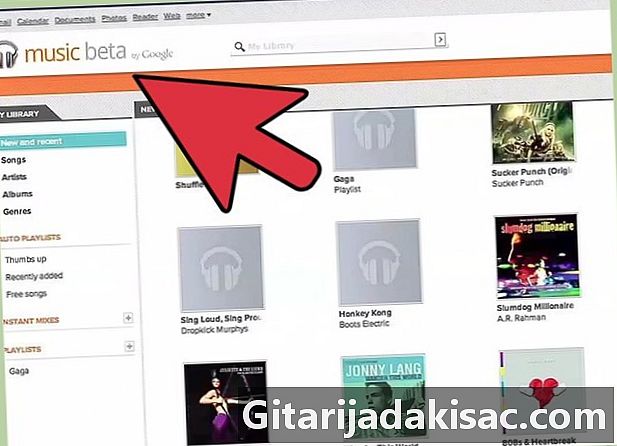
Napsauta soittolistojen vieressä olevaa "+" -kuvaketta. Uusi ikkuna avautuu ja voit nimetä soittolistan ja lisätä kuvauksen. Oletusarvoisesti soittolistan nimi on päivämäärä. Napsauta "Luo soittolista" -painiketta, kun olet valmis. -
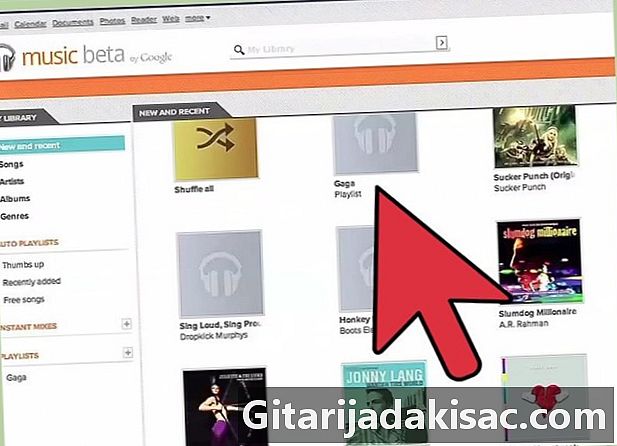
Etsi musiikkia, jota haluat lisätä soittolistaasi. Jos tilaat ja sinulla on rajoittamaton käyttöoikeus, voit lisätä kaikki kappaleet Google-musiikkikirjastosta. Jos sinulla ei ole rajoittamatonta pääsyä, voit lisätä ostamasi tai ladatut kappaleet henkilökohtaiseen kirjastoosi.- Napsauta ja vedä kappaleet soittolistaan vasemmassa valikossa.
-
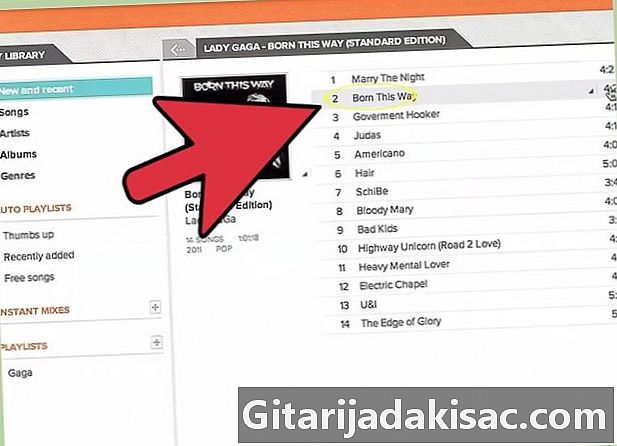
Järjestä soittolista. Napsauta ja vedä kappaleet soittolistaan järjestääksesi ne haluamassasi järjestyksessä. Voit myös liittää luetteloita napsauttamalla valikkoa, joka tulee näkyviin, kun vie hiiri luettelon nimen päälle ja valitsemalla sitten "Lisää soittolista soittolistaan". -

Toista soittolistasi satunnaisessa tilassa. Valitse haluamasi soittolista ja napsauta kappaleluettelon yläpuolella olevaa "Shuffle playlist" -painiketta. Soittolistasi soitetaan automaattisesti satunnaisessa tilassa.
Tapa 5 Luo YouTube-soittolista
-
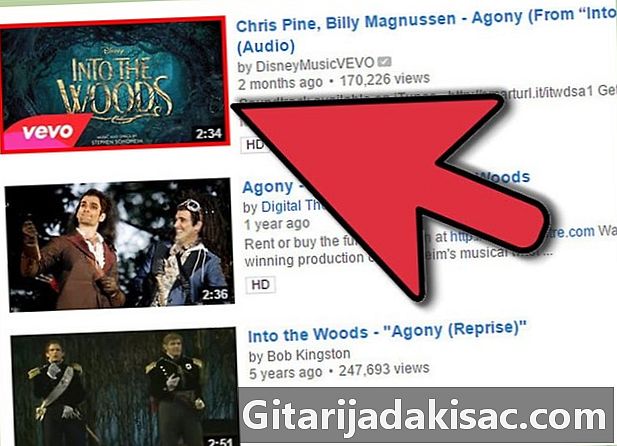
Avaa video, jonka haluat lisätä soittolistaan. Jotta voit luoda uuden soittolistan, sinun on lähetettävä video, jonka haluat lisätä. -
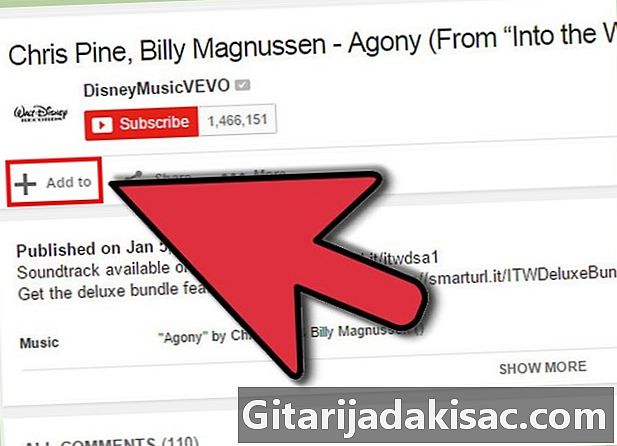
Napsauta Lisää-välilehteä. Tämä välilehti on samalla rivillä kuin "Jaime", "Jaa" ja "Tietoja" -painikkeet. -
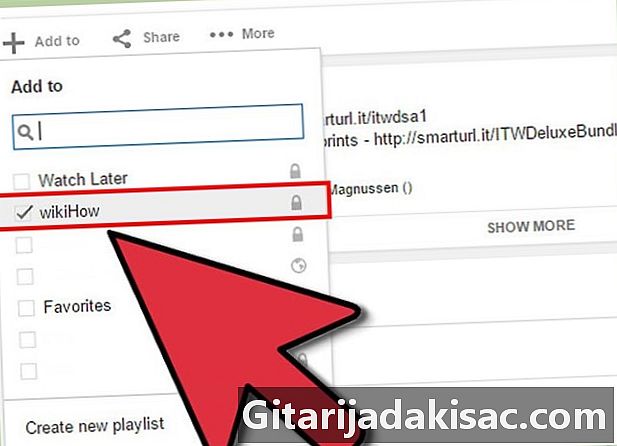
Valitse soittolista Jos olet jo määrittänyt videon suosikiksi tai katsele myöhemmin, nämä soittolistat ovat käytettävissä vaihtoehtona. Voit myös kirjoittaa uuden soittolistan nimen.- Kun luot uuden soittolistan, voit tehdä siitä julkisen, yksityisen tai luettelossa olevan. Kuka tahansa voi tarkastella ja hakea julkisia soittolistoja, kun taas yksityiset soittolistat ovat vain määrittämiesi käyttäjien käytettävissä. Listaamattomat soittolistat ovat käyttäjien käytettävissä soittolistan suoralla URL-osoitteella.
- Voit lisätä uuden videon soittolistan yläosaan eikä sen loppuun napsauttamalla valintaruutua soittolistan valinnan yläpuolella.
-
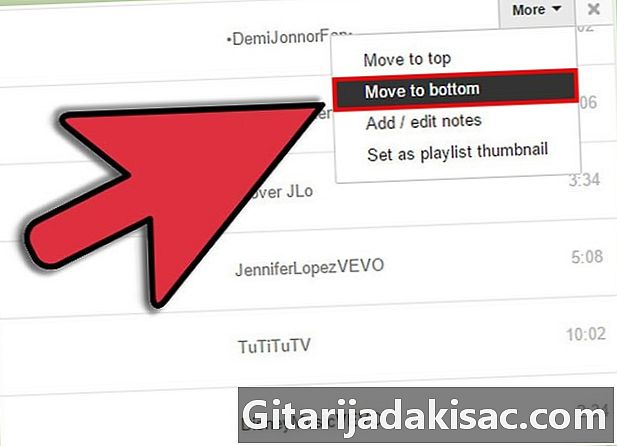
Järjestä soittolista. Kun olet lisännyt joitain videoita soittolistaan, haluat todennäköisesti muuttaa videoiden järjestystä. Napsauta vasemman valikon soittolistaa ja napsauta soittolistaa, jonka haluat järjestää uudelleen.- Kun olet avannut soittolistan, napsauta "Muokkaa soittolistaa" sivun yläosassa.
- Napsauta kunkin videon vasemmalla puolella olevia välilehtiä siirtääksesi niitä.
Tapa 6 Luo soittolista Windows Media Centeriin
-

Käynnistä Windows Media Center. Jos käytät ensimmäistä kertaa Windows Media Centeriä, joudut odottamaan hetken, että ohjelma luo kirjastosi tietokoneellesi tallennetuista tiedostoista. -
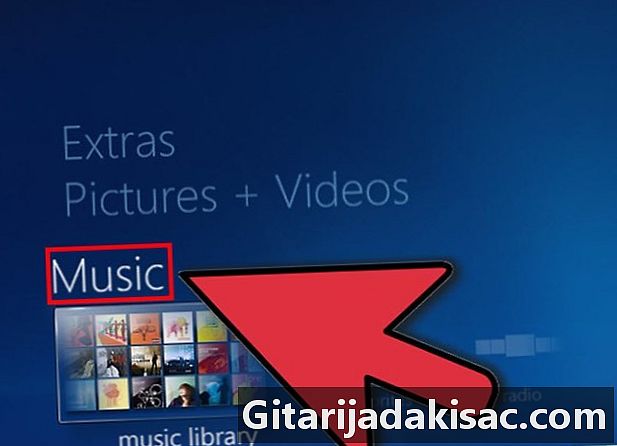
Odota, kunnes musiikkivaihtoehto aktivoituu, napsauta sitten "Musiikkikirjasto". -

Napsauta "Albumit", "Esittäjät", "Tyylit" tai mitä tahansa muuta vaihtoehtoa valitaksesi tiedostosi. -

Valitse ensimmäinen kappale, jonka haluat lisätä soittolistaan, napsauttamalla sitä. -

Napsauta "Lisää jonoon" valintaluettelossa.- Kappale alkaa automaattisesti. Voit keskeyttää sen, jos haluat viimeistellä luettelosi ennen kuuntelua.
-

Palaa kirjastoosi ikkunan oikeassa yläkulmassa olevalla nuolinäppäimellä. -
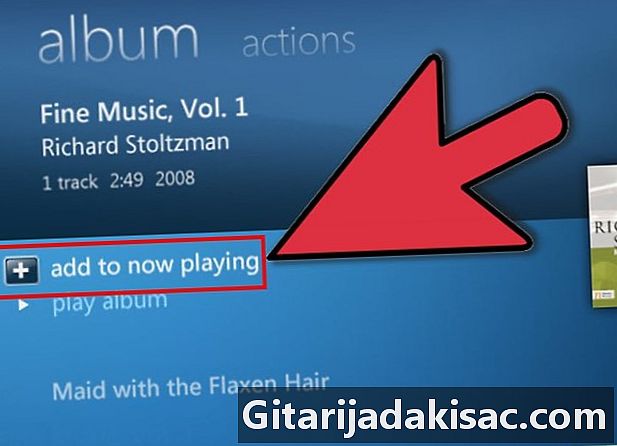
Napsauta toista kappaletta, jonka haluat lisätä luetteloon, ja lisää se soittolistaan. Jatka, kunnes olet valinnut kaikki kappaleet, jotka haluat lisätä soittolistaan. -
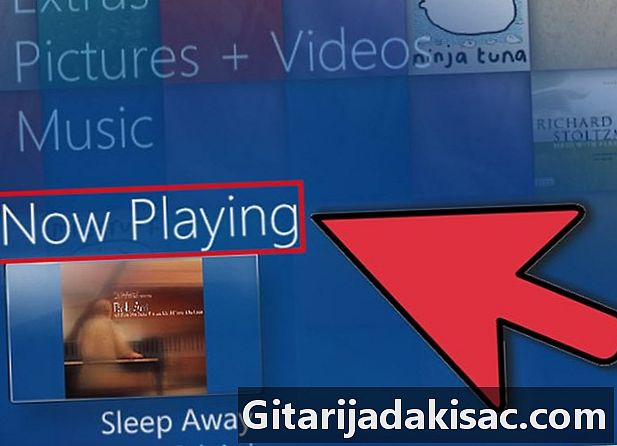
Palaa nuolinäppäimellä palataksesi Windows Media Centerin päänäyttöön ja napsauttamalla "Now Playing + Queue". » -

Napsauta "Näytä jono" ja sitten "Tallenna soittolistaksi". » -
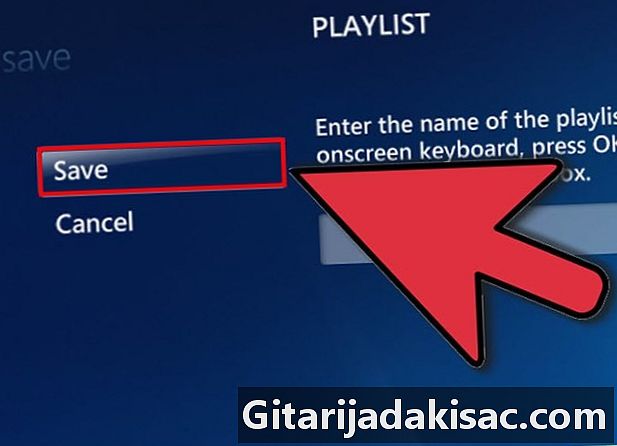
Kirjoita otsikko plasylistillesi ja napsauta Tallenna. »